خوش آموز درخت تو گر بار دانش بگیرد، به زیر آوری چرخ نیلوفری را
Boot sequence چیست؟
boot sequence هم مانند boot options یا boot order مشخص می کند که کدام یک از دستگاه های کامپیوتر باید فایل های بوت سیستم عامل را بررسی کند. همچنین دستوراتی را که در آن دستگاه ها باید بررسی شود مشخص می کند. این لیست را می توان در BIOS کامپیوتر تغییر داد و دوباره مرتب کرد، درست مانند آنچیزی که در تصویر زیر مشاهده می کنید. شما به راحتی می توانید با وارد شده به محیط بایوس، boot sequence را تغییر دهید:

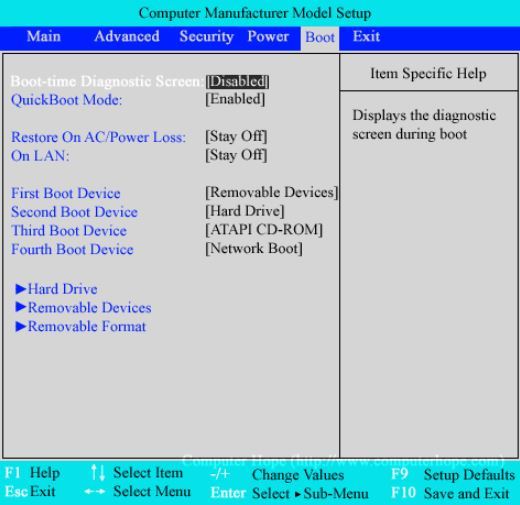
مثلا اگر الان با توجه به تنظیمات موجود در تصویر فوق، قصد تغییر یا نصب ویندوز را داشته باشید، این کار انجام نخواهد شد. چون در وهله اول، پس از روشن شدن سیستم، به Removable Device هایی مثل فلش درایو که به سیستم متصل است مراجعه خواهد شد، اگر بوت از طریق آنها به هر دلیلی میسر نباشد، به سراغ اولویت بعدی یعنی Hard Drive می رود. در اینجا اگر روی هارد ویندوز یا هر سیستم عاملی نصب باشد، این سیستم عامل Load خواهد شد و نصب ویندوز ممکن نخواهد بود. برای اینکه به این مهم برسید، باید در تنظیمات boot sequence بایوس اولویت نصب از روی CD/DVD Drive ها را در اولین اولویت بوت انتخاب کنید. یعنی در قسمت First Boot Option باید CD/DVD را انتخاب کنید.(البته دوستان شما از طریق فلش درایوها هم امکان نصب سیستم عامل روی کامپیوتر را دارید که برای اینکار باید فلش را Bootable کنید).
آموزش ایجاد فلش Bootable و نصب ویندوز از روی فلش درایو
تغییر اولویت بوت در کامپیوتر
وارد شدن به تنظیمات بایوس در کامپیوترهای Dell
وارد شدن به بایوس مادربردهای اینتل
وارد شدن به Bios کامپیوترهای توشیب
وارد شدن به بایوس لب تاپ های پاناسونیک

How to change the boot sequence
مانند چیزی که در تصویر بالا مشاهده می کنید، وقتی به محیط بایوس سیستم خود وارد شوید، با اندکی تفاوت که ممکن است در این محیط مشاهده کنید، می توانید First, Second, Third دستگاه Boot را تعیین کنید. یعنی اولین، دومین و سومین و همین طور الی آخر دستگاهی که به ترتیب باید بوت از روی آنها خوانده شود را مشخص می کنید.Additional boot menu information
در مثال تصویر بالا، سیستم پس از روشن شدن، ابتدا به removable devices مراجعه خواهد کرد. اگر چیزی در آن یافت نکرد و یا این دستگاه bootable نبود، به سراغ Second Boot Device یا اولویت بوت دوم می رود که hard drive است. اگر یک سیستم عامل مانند ویندوز روی این سیستم نصب شده باشد، کامپیوتر ویندوز را Load می کند. رایج ترین دستگاه هایی که در boot sequence لیست می شوند، عبارتنداز CD/DVD Drive ها، hard drive، SSD ها، USB flash drive ها هستند. شما عمدتا یکی از این مدل دستگاه ها را انتخاب می کنید.مثلا اگر الان با توجه به تنظیمات موجود در تصویر فوق، قصد تغییر یا نصب ویندوز را داشته باشید، این کار انجام نخواهد شد. چون در وهله اول، پس از روشن شدن سیستم، به Removable Device هایی مثل فلش درایو که به سیستم متصل است مراجعه خواهد شد، اگر بوت از طریق آنها به هر دلیلی میسر نباشد، به سراغ اولویت بعدی یعنی Hard Drive می رود. در اینجا اگر روی هارد ویندوز یا هر سیستم عاملی نصب باشد، این سیستم عامل Load خواهد شد و نصب ویندوز ممکن نخواهد بود. برای اینکه به این مهم برسید، باید در تنظیمات boot sequence بایوس اولویت نصب از روی CD/DVD Drive ها را در اولین اولویت بوت انتخاب کنید. یعنی در قسمت First Boot Option باید CD/DVD را انتخاب کنید.(البته دوستان شما از طریق فلش درایوها هم امکان نصب سیستم عامل روی کامپیوتر را دارید که برای اینکار باید فلش را Bootable کنید).
آموزش ایجاد فلش Bootable و نصب ویندوز از روی فلش درایو
تغییر اولویت بوت در کامپیوتر
وارد شدن به تنظیمات بایوس در کامپیوترهای Dell
وارد شدن به بایوس مادربردهای اینتل
وارد شدن به Bios کامپیوترهای توشیب
وارد شدن به بایوس لب تاپ های پاناسونیک





نمایش دیدگاه ها (0 دیدگاه)
دیدگاه خود را ثبت کنید: